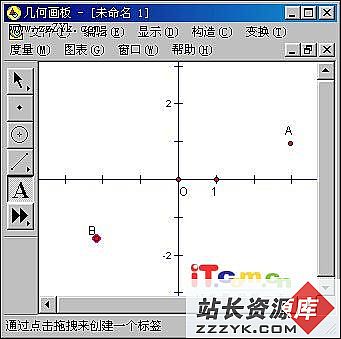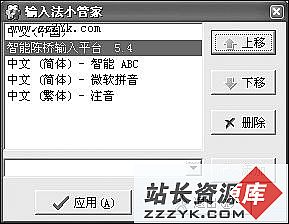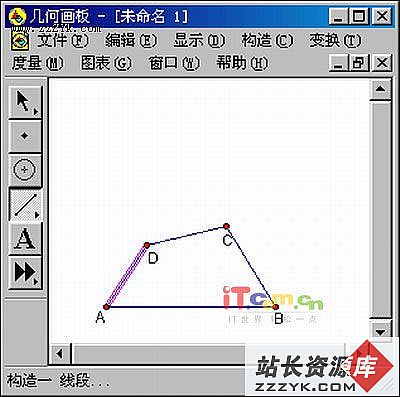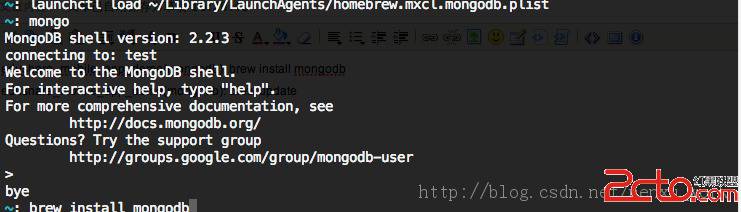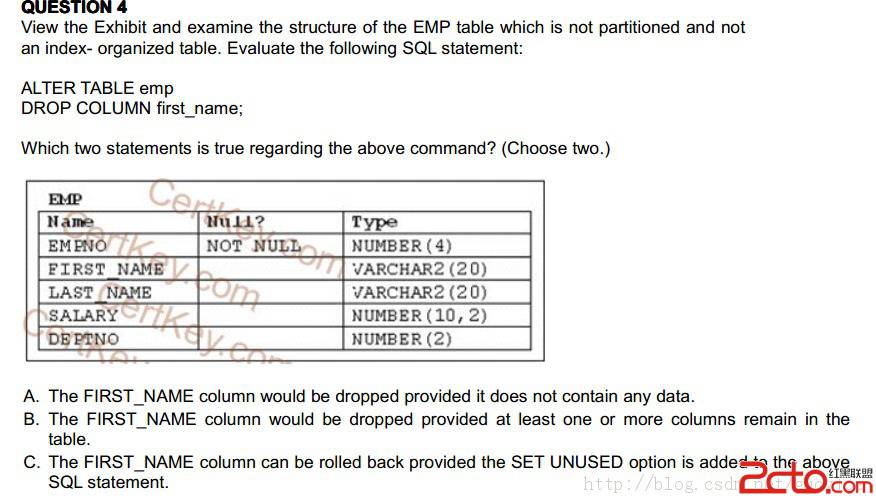《几何画板》:验证两点间距离公式
第1步,启动几何画板,依次单击“图表”→“定义坐标系”菜单命令,在操作区建立直角坐标系。然后依次单击“图表”→“隐藏网格”菜单命令,隐藏坐标系中的网格。单击工具箱上的“文本”工具,移动光标至圆点,当变成一只小黑手时,单击鼠标左键,然后再双击鼠标左键,将标签修改为“O”。同法,给单位点加注标签为“1”。单击工具箱上的“点”工具,在操作区任意绘制两点,并用“文本”工具修改标签为“A”和“B”,如图176所示。
第2步,单击工具箱上的“选择箭头”工具,选中点A和点B,依次单击“度量”→“坐标”菜单命令,操作区中显示两点的坐标值。单击操作区空白处,释放所选对象,然后右键单击点A,单击“横坐标”,点A的横坐标值显示在操作区中。同样方法,度量点A的纵坐标值,以及点B的横坐标和纵坐标值。选中点A和点B。依次单击“度量”→“坐标距离”菜单命令,度量值显示在操作区,如图177所示。
第3步,选中操作区中的“XA=2.96”、“YA=0.95”、“XB=-2.17”和“YB=-1.56”,依次单击“度量”→“计算”菜单命令,弹出“新建计算”对话框,依次单击“函数”下拉列表中的“sqrt”、左括号“(”、左括号“(”、“数值”下拉列表中的“XA”、计算器上的减号“-”、“数值”下拉列表中的“XB”、右括号“)”、计算器上的平方号“∧”、数字“2”、计算器上的加号“+”、左括号“(”、“数值”下拉列表中的“YA”、计算器上的减号“-”、“数值”下拉列表中的“YB”、右括号“)”、计算器上的平方号“∧”、数字“2”,对话框中显示计算式,如图178所示,单击“确定”按钮,操作区中显示计算结果,如图179所示。并将其拖动到适当位置。
第4步,选中操作区中显示的用两点间距离公式计算的两点间距离以及“AB=5.72”,依次单击“图表”→“制表”菜单命令,操作区中显示一表格,如图180所示。
第5步,单击操作区空白处,释放所选对象,然后拖动点A或点B,观察两组值的变化,比较他们是否相等。依次单击“文件”→“保存”菜单命令,保存文件。